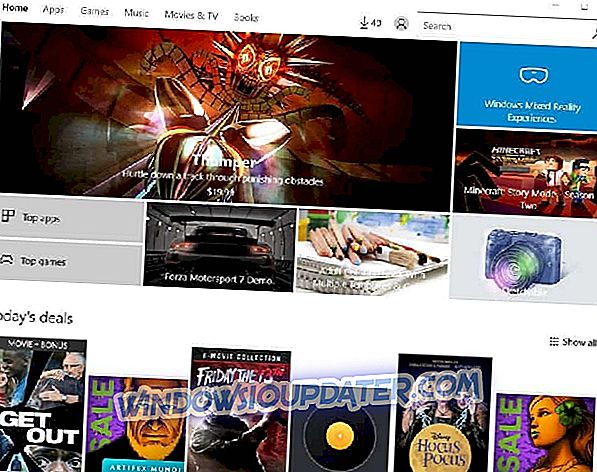De meeste moderne browsers ondersteunen de Picture-in-Picture-modus inclusief de populaire Google Chrome.
Picture in Picture stelt gebruikers in staat om een video bovenop andere vensters te bekijken. PiP wordt al ondersteund door Chromium-gebaseerde Opera en Vivaldi en de Chrome-webbrowser zelf.
Onlangs hebben we een gelekte versie van de op Chromium gebaseerde Microsoft Edge-browser gezien. Veel gebruikers zijn al begonnen met het testen van de build van de nieuwe browserversie.
Hoe Picture in Picture-modus te gebruiken in Chromium Edge
- De eerste stap is het lanceren van een nieuwe Microsoft Edge-browser op uw systeem.
- Typ youtube.com in de adresbalk en bezoek de officiële pagina en speel een video naar keuze.
- Selecteer "Picture in Picture" nadat u twee keer rechts op de video hebt geklikt.
- De video wordt in de PIP-modus afgespeeld met de optie Terug naar tab van de nieuwe Edge-browser
U kunt problemen ondervinden bij het inschakelen van de Picture-in-Picture-versie in Edge-browser. In dit geval moet u twee van de gerelateerde tags inschakelen, waaronder het gebruik van SurfaceLayer- objecten voor video's en Picture in Picture .
De Picture in Picture-modus voor de Firefox-browser bevindt zich momenteel in de ontwikkelingsstadia. Gebruikers kunnen de functie testen in de Nightly-versie.
Het wordt aanbevolen om de nieuwe build in een virtuele machine te proberen, zodat u niet de risico's van de installatie van software van een onbekende bron hoeft te dragen.
Andere functies op een rij voor Chromium-gebaseerde Edge
De fans in de donkere modus moeten blij zijn om te zien dat de nieuwe Edge wordt geleverd met een experimentele donkere modus. Het bedrijf heeft het op dit moment verborgen achter een vlag.
De andere belangrijke functies zullen een stevige basis bieden voor de adoptie van Chromium-gebaseerde Edge. Gebruikers kunnen bijvoorbeeld rechtstreeks extensies installeren vanuit de Chrome Web Store.
Ben je van plan Rand nog een kans te geven als de nieuwe versie uit is? Laat het ons weten in de comments hieronder.